
今天,微軟已將 Windows 11 24H2 的最新版本引入其內部人員 Beta 頻道。此更新被指定為版本 26120.3950(KB5055653),包括多項增強功能,例如對 HDR 功能的改進、可透過 Microsoft Intune 存取的新節能功能以及對 Windows 更新服務的各種更新等。
最新版本的主要功能和增強功能
以下重點總結了本次更新中推出的重大變更:
即將推出的新功能
節能器與 Microsoft Intune 集成
此版本包含直接在Microsoft Intune中管理節能功能的能力。 IT 管理員可以使用群組原則和行動裝置管理 (MDM) 配置來監督這些設定。
節能功能透過智慧降低功耗(包括限制後台活動和降低螢幕亮度)來優化電池壽命。這種高效的電源管理不僅延長了充電之間的使用時間,而且還提高了整體系統性能,同時有助於能源永續性。
管理員可以透過以下方法啟用此策略:
- 在 Windows 11 中使用本機群組原則編輯器
- 透過 Microsoft Intune 管理中心
本機群組原則編輯器中以紅色方塊反白顯示的新群組原則。 若要設定此新策略,請導覽至本機群組原則編輯器:電腦設定>管理範本>系統>電源管理>節能器設置,然後選擇「啟用節能器始終開啟」。
其他變更和改進
[召回(預覽)]
- 我們正在嘗試對 Recall 進行各種 UI 處理,包括調整快照操作的位置和時間軸。
[工作列和系統托盤]
- 工作列上需要注意的應用程式的視覺指示變得更寬、更明顯。
任務欄上顯示的 Microsoft Teams 的更寬的需要幫助狀態藥丸 UI 表明該應用程式需要關注。
- 管理員現在可以允許用戶取消固定特定的固定應用程序,以防止它們在下一個策略刷新周期中被重新固定。若要使用此功能,請參閱新的 PinGeneration 選項。有關在工作列上配置固定應用程式的更多資訊可以在這裡找到。
[圖形]
現在可以在「設定」>「系統」>「顯示」>「HDR」下存取 HDR 管理設定的增強功能:
新的 HDR 管理設定以紅色框突出顯示。
- 「使用 HDR」 的術語已得到改進,以便更清楚地了解支援的媒體類型。
- 即使在設定中停用了 HDR,使用者現在也可以在具有 HDR 顯示器的 PC 上啟用 HDR 視訊串流。
- 對於配備杜比視界顯示器的設備,現在可以選擇獨立於 HDR 切換杜比視界模式,讓使用者可以自訂他們的 HDR 體驗。
有關 HDR 設定的更多信息,請訪問有關 Windows 中的 HDR 設定的指南。
已實施的修復
[工作列]
- 解決了導致登入時鍵盤焦點預設為小部件,從而導致意外的小部件啟動的問題。
- 修復快速鍵 WIN + CTRL + 的功能
,這在先前對於在打開的應用程式視窗之間切換無效。 [聲音的]
- 解決了啟動聲音已啟用但無法播放的問題。
[圖形]
- 解決了導致某些設備在睡眠/恢復後縮放和視窗位置發生意外變化的問題。
[Windows 更新]
- 修正了 PC 重置後嘗試累積更新時發生的錯誤 (0x800f081f)。
已知問題
[一般的]
- Windows 11 版本 24H2 上的新 Beta 頻道用戶將不再最初接收Build 26120.3360,而是將被引導至最新版本。
- 在「設定」>「系統」>「恢復」下重置後,您的版本號碼可能會錯誤地顯示為 Build 26100 而不是 26120。此問題不會妨礙訪問將糾正顯示錯誤的未來更新。
- 我們正在調查上次飛行後核心 Windows 介面無法在安全模式下載入的報告(例如檔案總管和開始功能表)。
[Xbox控制器]
- 許多內部人員報告了透過藍牙使用 Xbox 控制器時出現的問題,從而導致系統出現錯誤檢查。若要解決此問題,請開啟裝置管理員,選擇“檢視”,然後選擇“按驅動程式檢視裝置”。找到標有“oemXXX.inf (XboxGameControllerDriver.inf)”的驅動程式並將其卸載。
進一步調查:
[即時字幕]
- [新] 我們正在調查此版本中即時字幕崩潰的問題。
[召回(預覽)]
- [提醒]您可以隨時透過「開啟或關閉 Windows 功能」來停用 Recall。這樣做將消除入口點和二進位文件,但可能會保留臨時副本以供維護。
- [提醒]確保 Microsoft 365 應用程式已更新至最新版本,以方便存取特定文件。
[點選執行(預覽)]
- [提醒]智慧型文字操作的本地審核已經取代了雲端依賴。這項增強功能體現在 Recall 中的 Click to Do 功能。
- [提醒]如果沒有與映像實體相關的操作,請驗證 Microsoft Store 中的照片和畫圖應用程式是否為最新版本。
[改進的 Windows 搜尋]
- [提醒]為了在 Copilot+ PC 上獲得最佳搜尋體驗,請確保在初始搜尋索引過程中插入裝置。透過設定>隱私和安全性>搜尋 Windows 檢查您的索引狀態。
[開始功能表]
- 我們正在調查用戶報告,關於上次更新後點擊個人資料圖片無法啟動帳戶管理員的情況。
[工作管理員]
- 新增新的 CPU 實用程式列後,系統閒置進程可能會不準確地顯示為 0。
- 效能頁面中的 CPU 圖表繼續利用先前的 CPU 實用程式計算。
欲了解更多詳細信息,請訪問微軟網站上的官方部落格文章。
欲了解更多資訊和圖片,您可以在此處查看來源。
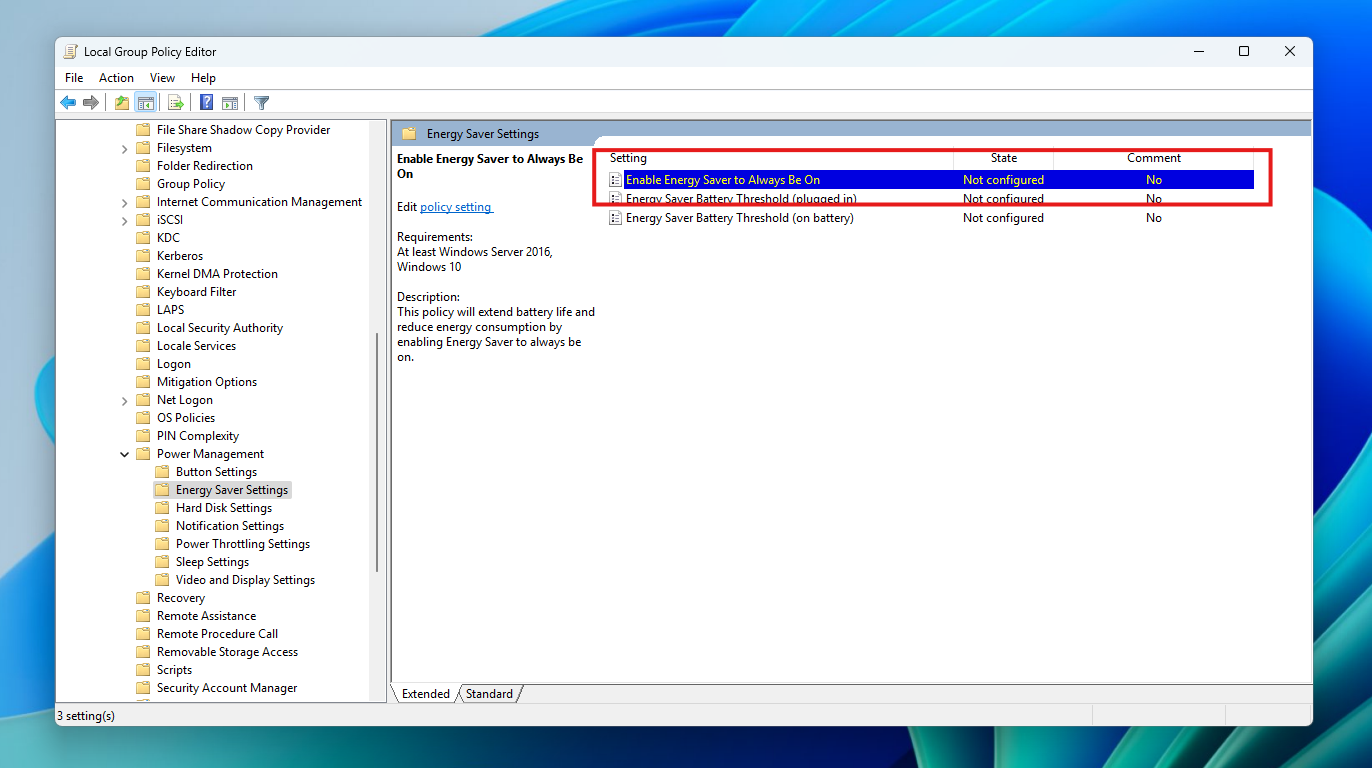
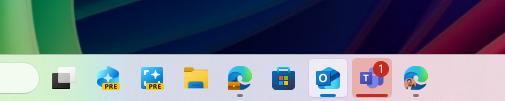
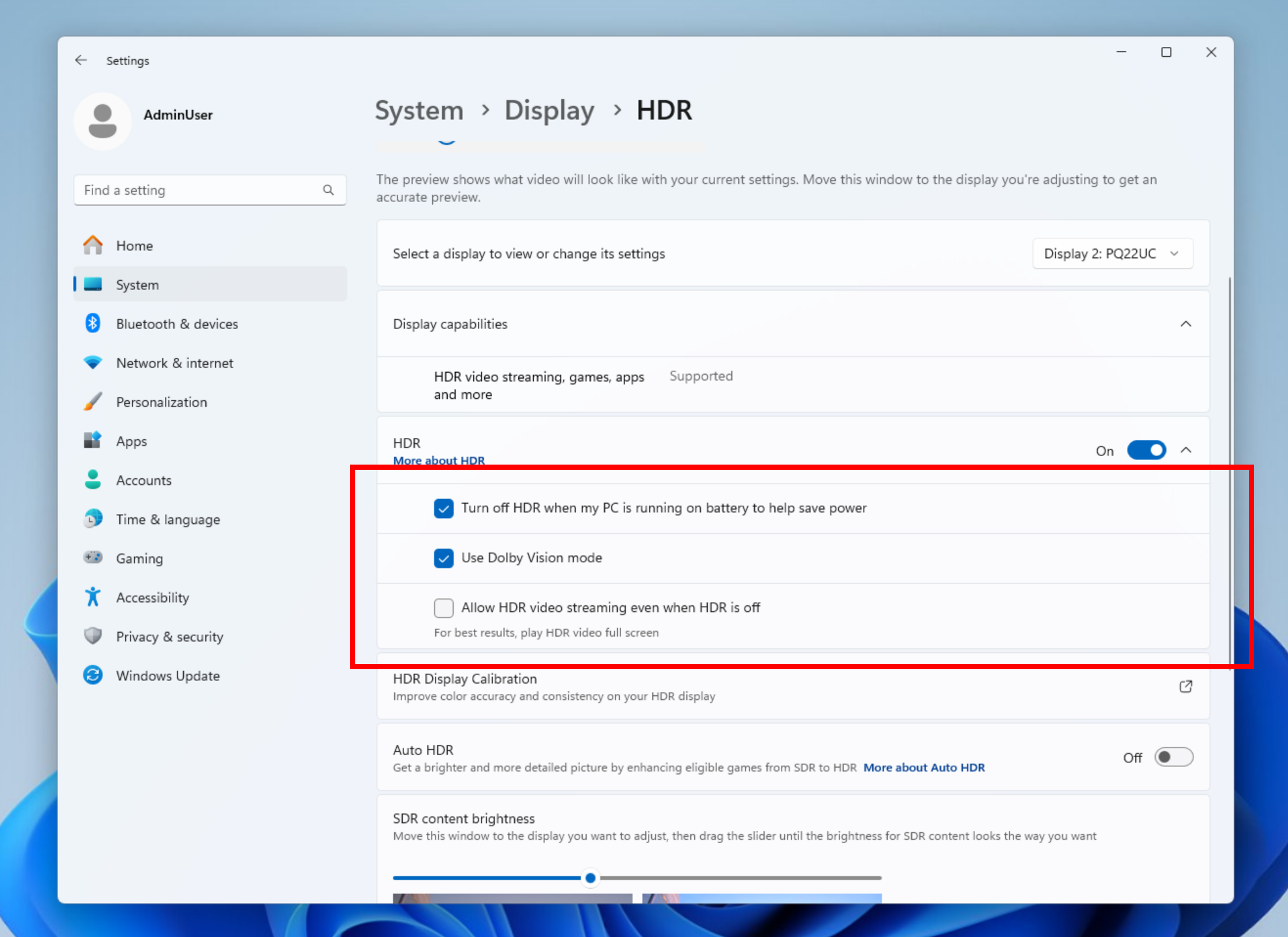




發佈留言